Как в вайбере отключить всплывающее окно
Как отключить уведомления в Вайбере

Эффективное использование Viber без функции своевременного оповещения участника сервиса о происходящих в его рамках событиях едва ли возможно, но при этом бесконечный поток уведомлений может стать настоящей проблемой для активных пользователей. В статье описаны методы установки запрета на демонстрацию всех или отдельных извещений функционирующими в среде Android, iOS и Windows приложениями мессенджера.
Отключение звуковых уведомлений
Наиболее часто пользователи Viber, вне зависимости от используемого для доступа в систему обмена информацией устройства, отключают аудио-оповещения, ведь в определённые моменты они могут беспокоить не только того человека, которому предназначены, но и окружающих. Решение задачи частичного или полного «обеззвучивания» работы приложений Вайбер мы уже описывали в отдельном материале на нашем сайте, — если вам нужно отключить исключительно генерируемые мессенджером звуки, обратитесь к доступным по следующей ссылке инструкциям:
Подробнее: Как отключить звук в Viber для Android, iOS и Windows
Как отключить уведомления в Viber
Далее предложены инструкции, выполняя которые можно обеспечить полное отсутствие визуальных оповещений из Вайбера на отдельном девайсе. Вариантов действий, предполагающих конфигурирование рассматриваемых параметров, несколько, а конкретные алгоритмы главным образом зависят от ОС, в которой функционирует приложение-клиент сервиса обмена данными. Рассмотрим, как решается задача из заголовка статьи на Android-устройствах, iPhone и Windows-ПК по порядку.
Android
Пользователи Viber для Android регулируют получение извещений из мессенджера, применяя один из трёх нижеописанных подходов. В зависимости от ситуации, своих предпочтений и желаемого результата выберите наиболее эффективный метод или комбинируйте их использование.
Способ 1: Отдельные чаты
Самое большое количество оповещений любому пользователю Вайбер поступает из групп и сообществ, участником которых он является. Поэтому, повышая собственный комфорт при использовании мессенджера, в первую очередь следует ограничить поступление извещений об активности пользователей отдельных групповых чатов — сделать это очень легко.
- Запустите Viber и перейдите в беспокоящий слишком часто извещениями групповой чат или сообщество.

- Тапом по трём точкам вверху экрана справа вызовите меню и выберите в нём «Информация».

Либо просто сдвиньте демонстрирующую историю переписки область влево.

- Пролистайте отобразившийся список опций, — в самом его низу обнаруживается пункт «Отключить на 30 дней». Переведите переключатель возле наименования этой функции в положение «Включено».

- Теперь об активности участников и администраторов отдельного паблика вы сможете узнать, лишь открыв его специально – сделать это возможно, тапнув по заголовку, отныне помещённому в самый конец списка на вкладке «Чаты» мессенджера. Как видите, «спящий режим» можно установить лишь на месяц, поэтому по его прошествии предыдущие пункты этой инструкции потребуется выполнить заново.

Отдельные диалоги
Предложенная выше инструкция доступна только для каналов коммуникации организованных для группы пользователей Вайбера, а исключить отдельный диалог из списка сигнализирующих вам об активности собеседника напрямую невозможно. При этом у вас есть возможность задействовать функцию «Скрыть чат», что решает в том числе задачу из заголовка нашей статьи применительно к отдельной беседе.

Подробнее: Как скрыть диалог или групповой чат в мессенджере Viber для Android
Способ 2: Настройки мессенджера
Для управления генерируемыми Вайбер для Андроид уведомлениями в «Настройках» этого приложения предусмотрен специальный раздел, в который и следует обратиться при необходимости деактивации всех оповещений или их отдельных категорий.
- Запустите мессенджер, перейдите на вкладку «Ещё», коснитесь «Настройки».

- Из отобразившегося на экране перечня параметров откройте раздел «Уведомления».

- Далее снимите отметки возле наименований типов визуальных оповещений, которые не желаете получать:
- «Предпросмотр сообщений» – деактивируется демонстрация входящего сообщения в строке меню вашего девайса.
- «Контакт присоединился к Viber» – отключаются оповещения, присылаемые мессенджером, когда кто-то, внесённый в адресную книгу вашего устройства впервые активирует аккаунт в Вайбере.
- «Всплывающие окна» – отключается возможность отображения оповещений о каждом полученном сообщении во всплывающем окне.
- «Включение экрана» – снятие галочки устанавливает запрет реагирования заблокированного экрана устройства на попытки Вайбера сообщить пользователю о том или ином событии.



- Завершив определение параметров, выйдите из «Настроек» Вайбера. Теперь мессенджер будет напоминать о своем присутствии на девайсе только в разрешенных ситуациях.

Способ 3: Средства Android
Управление уведомлениями Viber путём задействования предусмотренного в мобильной ОС инструментария позволяет настроить получение извещений различного типа более гибко. Кроме того, установленные со стороны Андроид запреты, можно сказать, сложнее преодолеть приложению, стремящемуся вне зависимости от желания пользователя информировать его о происходящих в рамках сервиса событиях.
Читайте также: Отключение уведомлений в среде Android
Исходя из вышеизложенного, следующий подход можно считать наиболее эффективным решением озвученной в заголовке статьи задачи с точки зрения пользователей Android.
Важно! Наименование вызываемых опций и пути их расположения могут различаться в зависимости от модели устройства и управляющей им версии мобильной операционной системы (и/или варианта Андроид-оболочки)!
Шторка уведомлений
- Самый простой и быстрый путь к установке запрета отображения всех оповещений из Viber начинается с получения такого сигнала из мессенджера. При наступлении этого, в нашем случае нежелательного события, откройте шторку уведомлений, потянув строку состояния на экране Android-девайса вниз.

- Сдвиньте область с полученным из Вайбера извещением влево и затем тапните по отобразившейся справа кнопке-шестерёнке.

- Деактивируйте переключатель «Вы будете получать уведомления от Viber», а затем коснитесь «ГОТОВО». Таким образом вы запретите мессенджеру генерировать абсолютно любые визуальные оповещения.

Настройки приложений в Андроид
- Любым предпочитаемым способом перейдите в «Настройки» Android.

- Откройте раздел «Приложения» и нажмите «Все приложения». Далее найдите «Viber» среди установленного на девайсе ПО и коснитесь его наименования.

- На экране с описанием приложения и доступными в его отношении опциями нажмите «Уведомления».

- Далее:
- С целью установки запрета на демонстрацию всех извещений мессенджера деактивируйте «Показывать уведомления».
- Если есть необходимость отключить получение отдельных видов оповещений, сделайте это, переводя соответствующие переключатели в положение «Выключено».


- Закройте «Настройки» мобильной ОС. Теперь Вайбер будет сигнализировать об активности других участников в соответствии с определённой вами конфигурацией.

Центр уведомлений Android
- В «Настройках» ОС найдите раздел параметров, озаглавленный «Уведомления». На следующем экране, листая перечень «Недавно отправленные», найдите «Viber».

- Далее вы можете:
- Отключить уведомления полностью – переведите переключатель справа от наименования мессенджера в положение «Выключено».
- Перейти к выбору категории отключаемых оповещений – тапните по имени мессенджера. Затем действуйте как описано в пунктах № 4-5 из предыдущей инструкции в этой статье.


iOS
Управление генерируемыми Viber для iOS уведомлениями на iPhone организовано очень просто. В любой момент вы можете запретить поступление извещений отдельного типа или отключить их полностью.
Способ 1: Отдельные чаты
Если вашей целью является деактивация уведомлений об активности участников и администраторов отдельной группы или сообщества в Вайбере, следуйте такому алгоритму:
- Запустите мессенджер и откройте групповой чат, участники которого отвлекают вас от важных дел своей активностью.
- Тапните по заголовку чата, что откроет экран с информацией и настройками. Пролистните открывшийся перечень и коснитесь «Отключить на 30 дней».
- В результате заголовок канала коммуникации переместится в самый конец демонстрируемого на вкладке «Чаты» программы перечня, а поступившие в его рамках сообщения дадут о себе знать исключительно числом на расположенном в области с наименованием группы счётчиком. При этом никаких ограничений на процесс переписки в рамках группового чата не накладывается, вы можете продолжать получать и отправлять информацию как обычно.



Отдельные диалоги
В мессенджере не предусмотрено возможности запретить получение оповещений об активности участника отдельного диалога напрямую, но вы можете воспользоваться функцией «Скрыть чат», предполагающей в том числе и решение нашей задачи.

Подробнее: Как скрыть чат в Viber на iPhone
Способ 2: Настройки мессенджера
Разработчики Viber для iPhone предусмотрели в этом варианте мессенджера возможность довольно гибкой регулировки параметров работы приложения и здесь наличествуют средства, позволяющие в том числе полностью или частично отключить поступающие на девайс пользователя уведомления.
- В Вайбере для айОС откройте вкладку «Ещё», затем перейдите в «Настройки».
- Нажмите «Уведомления», что приведёт к открытию доступа к регулировке параметров поступления извещений об активности других участников сервиса.
- Деактивировав расположенные возле наименований категорий оповещений переключатели, можно практически полностью запретить приложению демонстрировать какие-либо сведения о происходящих в нём событиях. Отключить в настройках клиента нельзя лишь счётчик сообщений, отображаемый в области заголовка каждой переписки на вкладке «Чаты» программы.



Способ 3: Средства iOS
Поведение практически всех iOS-программ во многом зависит от предоставленных им операционной системой iPhone разрешений. В соответствии с этим принципом можно запретить мессенджеру присылать извещения, воспользовавшись предусмотренными в «яблочной» ОС инструментами.
- Откройте «Настройки» iPhone, перейдите в раздел «Уведомления».
- В перечне софта на открывшемся экране найдите «Viber» и коснитесь его наименования.
- Далее действия двухвариантные:
- Деактивируйте переключатель «Допуск уведомлений», чтобы запретить клиенту Вайбера присылать вам любые оповещения без исключения. Выйдите из «Настроек» iOS и откройте мессенджер, где вместо списка доступных чатов вы увидите предупреждение о невозможности демонстрации извещений – тапните здесь «Закрыть».
- Если отключить нужно лишь отдельные типы оповещений, снимите соответствующие отметки под элементами в области «ПРЕДУПРЕЖДЕНИЯ», а также переведите переключатели возле наименований ненужных опций в положение «Выключено».




Параметры программы в «Настройках» iOS
К возможности регулировки параметров получения извещений из Вайбера средствами айОС можно получить доступ ещё одним, помимо вышеописанного, путём:
- Откройте «Настройки» iOS, пролистайте информацию вверх и в списке инсталлированных на iPhone приложений коснитесь «Viber».
- На открывшемся экране «РАЗРЕШИТЬ ДОСТУП ПРОГРАММЕ VIBER» тапните «Уведомления». Далее выполните последний пункт из предыдущей инструкции в этой статье.


Windows
Настройка получения визуальных оповещений о происходящем в Viber для ПК несколько ограничена в сравнении с версиями мессенджера для мобильных ОС, но тем не менее привести программу в соответствие собственному пониманию комфортной работы возможно.
Способ 1: Отдельные группы и сообщества
- Запустите Вайбер на компьютере и откройте групповой канал коммуникации, кликнув по его заголовку в перечне «Беседы».

- Кликните по значку «i» возле названия группы или сообщества над областью с сообщениями.

- В результате справа окна Вайбера отобразится область с настройками чата, пролистайте доступную здесь информацию в самый низ с помощью колесика мыши.

- Щёлкните по расположенному возле пункта «Не беспокоить 30 дней» переключателю,

таким образом активируя его.
- В результате выбранный чат переместится в конец списка доступных, а в области его заголовка появится значок «Спящий режим». Уведомления из такой группы не будут вас беспокоить в течение месяца, затем два предыдущих пункта инструкции нужно будет выполнить заново.

Способ 2: Настройки мессенджера
Отключить демонстрируемые Вайбером для Виндовс визуальные оповещения о поступлении новых сообщений возможно путем регулировки «Настроек» приложения.
- В главном меню окна мессенджера щёлкните по пункту «Инструменты».
- Далее выберите «Настройка уведомлений…» в открывшемся меню.
- Переведите расположенную в области «Показывать уведомления для…» открывшегося окна радиокнопку в положение «Только звонки».
- Закройте окошко настроек кликом по крестику – запрет на демонстрацию визуальных оповещений о поступлении всех сообщений в мессенджере активирован.




Заключение
Установка временного или постоянного запрета на демонстрацию отдельных либо всех визуальных оповещений о происходящих в приложении Viber событиях, как видите, реализуется очень просто. Зная, как сконфигурировать мессенджер, вы без проблем сможете обеспечить высокий уровень комфорта при его эксплуатации, а также обеспечить эффективность выполнения возложенных на рассмотренное средство коммуникации задач.
Мы рады, что смогли помочь Вам в решении проблемы.Опишите, что у вас не получилось. Наши специалисты постараются ответить максимально быстро.
Помогла ли вам эта статья?
ДА НЕТКак отключить автоматический запуск Vib…
Выполните следующие действия, чтобы отключить автоматический запуск Viber.
1. Удалите все связанные файлы в следующем каталоге
/ Library / StartupItems
/ Library / LaunchAgents
/ Library / LaunchDaemons
~ / Library / LaunchAgents
~ / Library / LaunchDaemons
удалить из v. «Системные настройки» -> «Пользователи и группы» -> «Элементы входа»
3.Откройте «Терминал» из «Приложения» -> «Утилиты» -> «Терминал» введите следующие команды
$ launchctl list | grep -i viber
Вы увидите, что там есть элемент com.viber.OSX
$ launchctl remove com.viber.OSX
Этот элемент будет удален
$ sudo -i (введите свой пароль для стать пользователем root)
# launchctl remove com.viber.OSX (чтобы удалить его снова)
# launchctl list | grep -i viber (двойное подтверждение, viber больше нет)
4.Откройте viber из «Приложения» -> «Viber»
5. «Viber» -> «Настройки» -> «Основы» -> отключите «Запускать viber при запуске системы» -> «ОК»
6. end
этот процесс был протестирован и работает на 10.8.4
.Как отключить раздражающую рекламу Viber в Windows и Macintosh - блог Йозефа Ярощака
Я не возражаю против рекламы, если она остается ненавязчивой для конечного пользователя. На самом деле я использую рекламу в этом блоге. Однако совсем недавно Viber реализовал новый тип видеорекламы, реализованный на настольной платформе Viber для Windows и Macintosh. Эти объявления не являются обычными автономными графическими объявлениями, это видеообъявления, которые, как правило, автоматически воспроизводятся вместе со звуком, что особенно раздражает, когда кто-то забывает выключить динамики компьютера.К сожалению, Viber не предоставляет настройки приложений для отключения или управления рекламой. Итак, вот как вы можете легко отключить эту рекламу на своем компьютере с Windows или Mac.
Это объявления, о которых я говорю:

Чтобы отключить доступ к рекламе Viber, мне нужно было сначала найти список URL-адресов, которые Viber использует для показа рекламы. Это было довольно просто. Я открыл Viber.exe в Notepad ++, и, поскольку URL-адреса обычно не маскируются в исполняемых файлах, их можно было найти таким способом.Конечно, большая часть содержимого Viber.exe - тарабарщина, но с помощью классной функции Notepad ++ под названием «Найти в файлах» я смог получить все URL-адреса менее чем за 30 секунд. Вот полный список:
https://stickers-search.viber.com/stickersearch/v1.0/search.jsp https://share.viber.com/upload.php https://share.viber.com/upload_photo.php https://share.viber.com/upload_content.php https://share.viber.com/group_upload https://share.viber.com/pg_upload https://media.viber.com/share/upload https: // поделиться.viber.com/download.php https://share.cdn.viber.com/pg_download?type=%1&id=%2&filetype=%3%4 https://share.cdn.viber.com/group_download?type=%1&id=%2&filetype=%3%4 https://share.viber.com/download_photo.php https://content.cdn.viber.com/stickers/ https://content.cdn.viber.com/stickers/sound https://market.viber.com/stickers/static/data/product https://content.cdn.viber.com/emoticons/ https://content.cdn.viber.com/stickers/icons/ https://content.cdn.viber.com/stickers/notifications.json https: // media.viber.com/share/download https://content.cdn.viber.com/apps/apps.json https://share.viber.com/isok.php https://secure.viber.com/viber/viber.php?function= https://update.viber.com/viber/viber.php?function=ClientUpdate https://account.viber.com/api/viber-balance/phone/%1/ts/%2/token/%3 https://account.viber.com/mobile/call-history/phone/%1/ts/%2/token/%3 https://account.viber.com/mobile/payment-history/phone/%1/ts/%2/token/%3 https://rates.viber.com/get-rates-by-dest?format=json&target=%1&src=%2 https: // аккаунт.viber.com/ https://market.api.viber.com/1/users/%1/products/ https://market.api.viber.com/2/users/products/ https://vibes.viber.com/desktop/ https://media.viber.com/share/renew https://share.viber.com/forward https://content.cdn.viber.com/apps/icons/%1/%2/icon.png https://content.cdn.viber.com/apps/icons/%1/%2/new/icon.png https://account.viber.com/4/users/%1/products/desktop/list/?mcc=&mnc=&sim_mcc=&sim_mnc=&lang=%2&referral=%3&top_countries= https://account.viber.com/mobile/checkout/credit-card/phone/%1/ts/%2/token/%3?product_id=
| 1 2 3 4 5 6 7 8 9 10 11 12 12 15 16 17 18 19 20 21 22 23 24 25 26 27 000 3132 33 34 35 36 37 38 39 40 41 42 43 44 0003 45 0002 44 0003 | https: // стикеры-поиск.viber.com/stickersearch/v1.0/search.jsp https://share.viber.com/upload.php https://share.viber.com/upload_photo.php https: // share .viber.com / upload_content.php https://share.viber.com/group_upload https://share.viber.com/pg_upload https://media.viber.com/share/upload https://share.viber.com/download.php https://share.cdn.viber.com/pg_download?type=%1&id=%2&filetype=%3%4 https: // share.cdn.viber.com/group_download?type=%1&id=%2&filetype=%3%4 https://share.viber.com/download_photo.php https://content.cdn.viber.com/stickers / https://content.cdn.viber.com/stickers/sound https://market.viber.com/stickers/static/data/product https://content.cdn.viber.com / emoticons / https://content.cdn.viber.com/stickers/icons/ https://content.cdn.viber.com/stickers/notifications.json https: // media.viber.com/share/download https://content.cdn.viber.com/apps/apps.json https://share.viber.com/isok.php https://secure.viber .com / viber / viber.php? function = https://update.viber.com/viber/viber.php?function=ClientUpdate https://account.viber.com/api/viber-balance/ phone /% 1 / ts /% 2 / token /% 3 https://account.viber.com/mobile/call-history/phone/%1/ts/%2/token/%3 https: //account.viber.com/mobile/payment-history/phone/%1/ts/%2/token/%3 https: // ставки.viber.com/get-rates-by-dest?format=json&target=%1&src=%2 https://account.viber.com/ https://market.api.viber.com/1/users /% 1 / products / https://market.api.viber.com/2/users/products/ https://vibes.viber.com/desktop/ https://media.viber. com / share / обновить https://share.viber.com/forward https://content.cdn.viber.com/apps/icons/%1/%2/icon.png https: / /content.cdn.viber.com/apps/icons/%1/%2/new/icon.png https://account.viber.com/4/users/%1/products/desktop/list/?mcc=&mnc=&sim_mcc=&sim_mnc=&lang=%2&referral=%3&top_countries= https: // account .viber.com / mobile / checkout / credit-card / phone /% 1 / ts /% 2 / token /% 3? product_id = https : //content.cdn.viber.com/backgrounds_v2/Desktop/bg_config.json https://content.cdn.viber.com/backgrounds_v2/Desktop/bg_thumb.zip https: // content.cdn.viber.com/backgrounds_v2/Desktop/BG/%1.jpg https://media.api.viber.com/api/v2 https://media.cdn.viber.com https: //invite.viber.com https://ads.viber.com/v2/ads/fetch
abtest.api.viber.com pg.cdn.viber.com aloha.viber. com ptt.viber.com |
К счастью, Viber сделал свою схему именования URL-адресов довольно разумной, что позволило мне сразу визуально найти нужный URL:
https: // реклама.viber.com/v2/ads/fetch
| https://ads.viber.com/v2/ads/fetch |
Чтобы проверить, так ли это на самом деле, я открыл сеть WireShark анализатор протокола, затем Viber, и при загрузке первой видеорекламы я посмотрел на DNS-записи, которые используются.
Это подтверждает, что виновником является сайт ads.viber.com.
Тем не менее, исправить это просто.
Нам просто нужно добавить запись в файл hosts Windows, который будет перенаправлять весь трафик, идущий на рекламу.viber.com на наш локальный компьютер, в результате чего в приложении больше не отображаются пустые ответы и реклама Viber. Примечание. Файл Hosts - это, по сути, инструмент, позволяющий Windows перезаписывать записи DNS.
Вот как это делается в Windows и Macintosh:
На компьютере с Windows откройте Блокнот от имени администратора:

Затем перейдите в Файл / Открыть…

В поле «Имя файла», вставьте следующий путь и нажмите кнопку «Открыть».
C: \ Windows \ System32 \ drivers \ etc \ hosts
| C: \ Windows \ System32 \ drivers \ etc \ hosts |

Добавьте следующую строку в конец файла:
127.0.0.1 ads.viber.com 127.0.0.1 ads-d.viber.com 127.0.0.1 s-bid.rmp.rakuten.com
| 127.0.0.1 ads.viber.com 127.0.0.1 ads-d.viber.com 127.0.0.1 s-bid.rmp.rakuten .com |
Вот так:

После этого сохраните файл (File / Save).
Теперь закроем Viber (либо завершим работу службы, либо перезагрузим компьютер) и снова откроем Viber.
И вуаля, рекламы больше нет:

На Macintosh файл hosts находится в
Итак, перейдите в папку:
Затем дважды щелкните: hosts

Добавьте следующую строку в конец файла:
Примерно так:

Сохраните файл и перезагрузите Mac, либо закройте Viber и запустите его снова.
И готово!
.
Как отключить рекламу в Viber на компьютере
Бесплатные приложения для ПК - это здорово. Особенно, если речь идет о популярных мессенджерах. На персональном компьютере или ноутбуке легче вести переписку и работать с документами. Но владельцы программ, вероятно, из жадности, решили немного подзаработать, создавая неудобства пользователям. Сначала Skype, а теперь и Viber втиснули рекламу в главное меню приложения. И чтобы не выключался. Есть простое решение, как отключить рекламу в Viber на компьютере.Тем более что специальных знаний в ПК не потребуется.
Как отключить рекламу в Viber на компьютере
Особенность рекламы в том, что она подается со специальных серверов разработчиков, адрес которых находится в меню программы. Наша задача заблокировать доступ к этим серверам. Вы, конечно, можете настроить брандмауэр на ПК или роутере, но это долгий процесс. Проще «сказать» операционной системе, что эти серверы расположены на локальном компьютере.
Загружается проводник Windows, либо другой удобный файловый менеджер (Far, TotalCommander).Переход к файлу Hosts, который находится по адресу: «C: \ Windows \ System32 \ drivers \ etc»
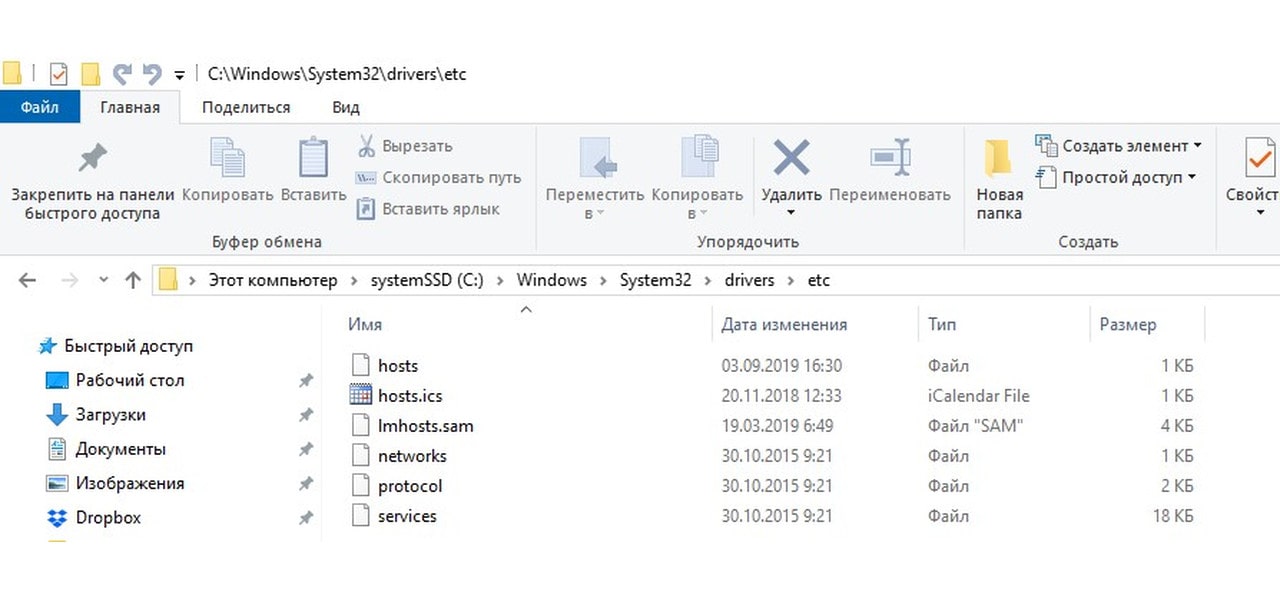
Чтобы открыть файл hosts, вам нужно щелкнуть альтернативной кнопкой мыши на значке и выбрать «Открыть» с элементом "из появившегося меню. Из предложенных вариантов предпочтение отдается системным текстовым редакторам - блокнотам или WordPad.
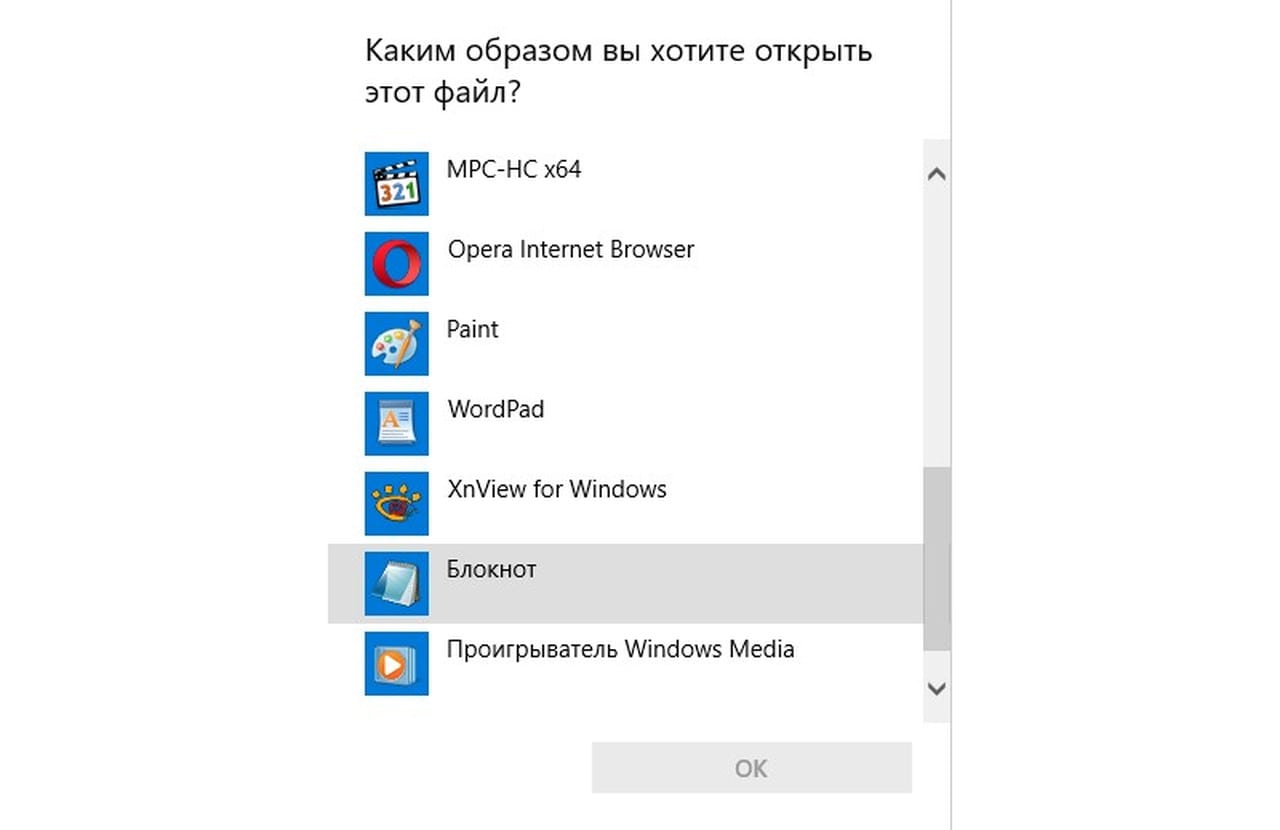
В разных системах файл Hosts содержит разную информацию. Чаще всего это инструкция по заполнению. Если в начале строки стоит решетка (#) - это информационный текст.Если какой-то IP-адрес уже указан в новой строке, то его лучше не трогать. Возможно, одна из установленных программ внесла свои изменения и нуждается в этой записи. В любом случае пользователю из новой строки необходимо ввести следующие записи:
127.0.0.1 ads.viber.com
127.0.0.1 ads.aws.viber.com
127.0.0.1 ads-d.viber. com
127.0.0.1 images.taboola.com
127.0.0.1 api.taboola.com
127.0.0.1 rmp.rakuten.com
127.0.0.1 s-clk.rmp.rakuten.com
127.0.0.1 s-bid.rmp.rakuten.com
Не бойся, ничего не сломаешь. В каждой строке команда для Windows Network Center - привязать удаленный сервер к сетевому адресу ПК (127.0.0.1). Кстати, таким образом вы можете забанить любой интернет-ресурс на своем ПК. Например, чтобы ограничить детей. Или вы устали от всплывающей рекламы в браузере? Не стесняйтесь заехать сюда.
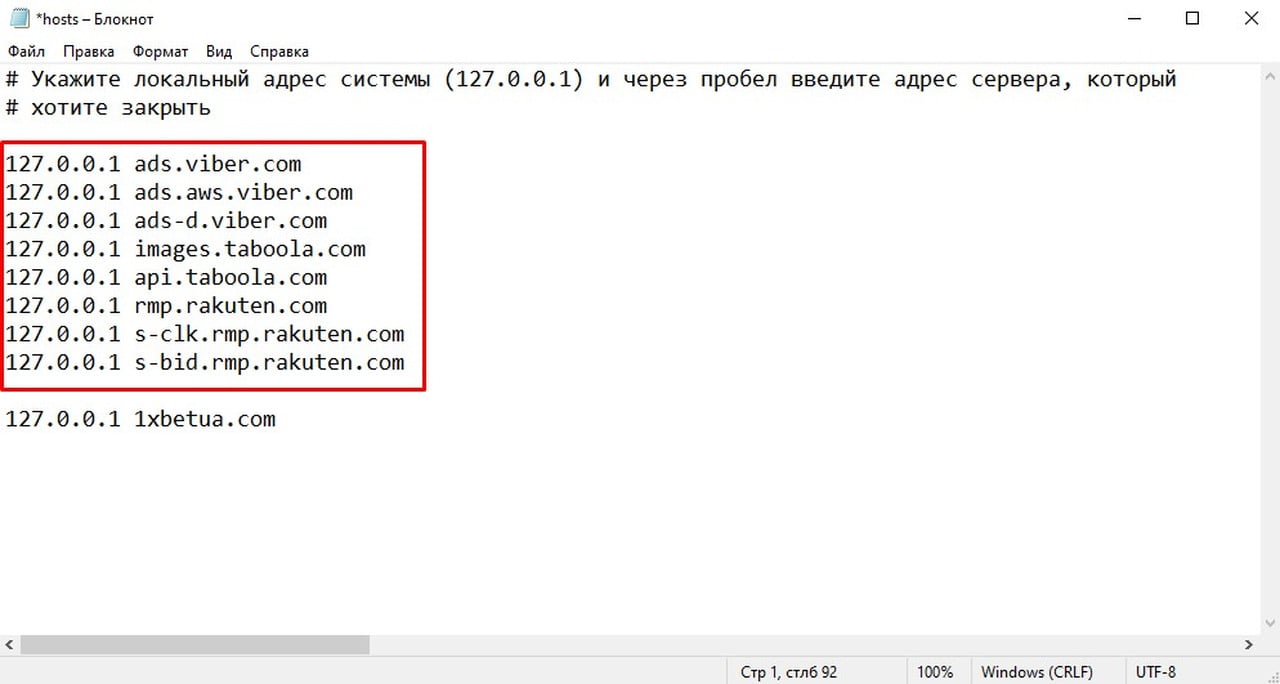
Вбив все адреса, закройте текстовый редактор, согласившись на сохранение.Перезагрузите компьютер и наслаждайтесь бесплатным приложением без рекламы. В поисках ответов на вопросы о том, как отключить рекламу в Viber на компьютере, пользователи получили дополнительные знания - как вообще заблокировать нежелательные сайты.
Есть одно примечание относительно записей в файле hosts. операционная система Windows периодически обновляется. По крайней мере, один раз в год Microsoft выпускает глобальные исправления, которые подавляют настройки системных файлов. В таких случаях вам необходимо повторно заблокировать программы.
.javascript - Отключить адресную строку браузеров во всплывающем окне Windows
Переполнение стека- Около
- Товары
- Для команд
- Переполнение стека Общественные вопросы и ответы
- Переполнение стека для команд Где разработчики и технологи делятся частными знаниями с коллегами










